
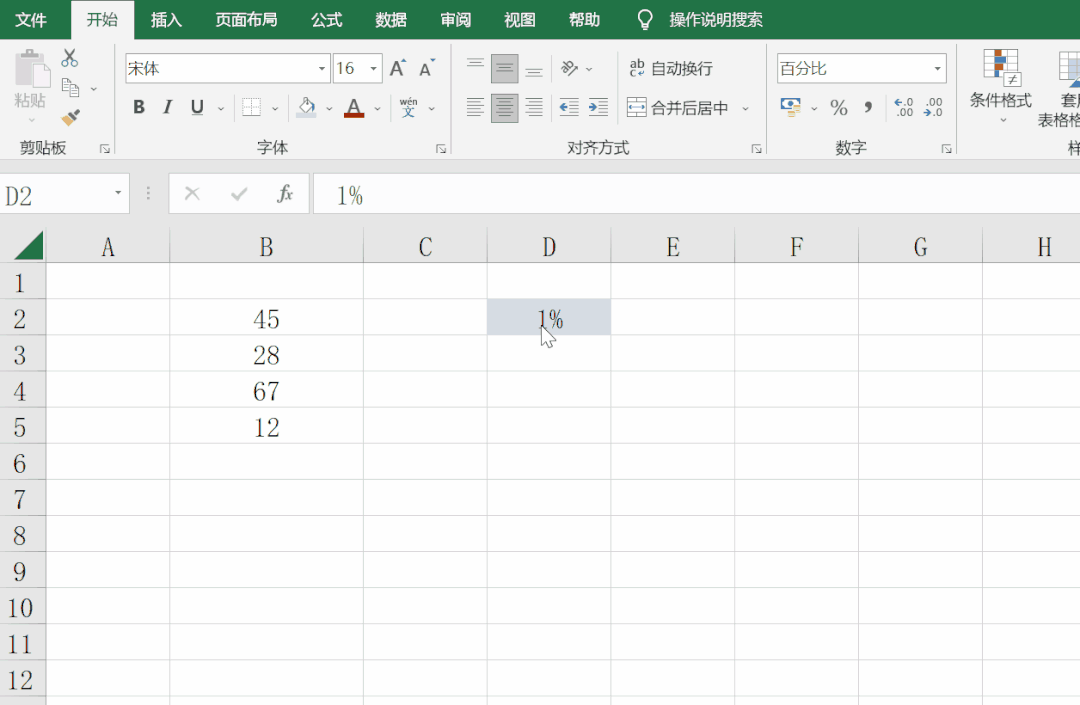
来源:证经学社Excel技术过不过硬,一眼就看出来了几乎所有的公司在招聘时都离不开这一点:熟练使用office,精通数据分析者优先而其中最重要也最难学的一项技能就是Excel了,每一个和职场打交道的人,都有必要去学习、进阶下Excel。
据说,如果你去投行或者咨询公司面试,考官常会不经意的问:你的Excel水平如何?不要小看这个绵里藏针的问题考官这样问,是因为用好Excel对提高工作效率很有帮助,而你的简历或面试表现,或许尚未打消他对你干活效率的担心(下方有解决办法)。
那怎样的Excel水平,才能达到门槛,这些公司内部的Excel水平又如何呢?我们先一起来看看下面这条Excel技能鄙视链吧!根据研究,Excel技能从低到高分为5档:1、The Adorable Rookies
(菜鸟型Excel选手,处于Excel鄙视链的最底端)萌萌的菜鸟会用的快捷键,则一般仅限于Control-C和Control-V之类要新插入一个空行?只好点击鼠标右键菜单,要切换工作表?只能先移动鼠标到屏幕底部,要另存文件?先点击打开“文件-另存为”菜单,要向下填充一列?使劲按住鼠标左键往下拉拉拉...。
2、The Keyboard Pianists(“键盘钢琴师”段位)熟练掌握了"Control_%","Control_右箭头","Control_Shift_空格"等快捷键,并且能流畅使用"Index,Match”这样的公式和数据透视表。
在这个段位,你可以舞动十指,在屏幕上做出一些令外人眼花缭乱的Excel操作,无论是插入空行,填充数列,还是整块整块的改变数据的格式,都不在话下3、The Data Scientist.. Or NOT(“数据科学家”段位)
在Excel的基本功能玩的飞起以后,你基本可以安心在公司度过前半年,期间还能鄙视一下其他Rookies然而很快你就明白,仅仅表做的快,是不能创造价值的,关键还是靠数据分析于是你学习更多Excel工具,如Linear Regression(线性回归),加载Analysis toolkit(分析工具包),学会Goal Seek(用来求解方程式的根)等,逐渐成了一个数据科学家。
4.The VBA Magicians VBA(VBA编程大神)经历键盘钢琴师的激情,和业余数据科学家的沾沾自喜后,大多数人的Excel水平就停滞不前了-原因很简单,即使对于投行和咨询的工作而言,这些就足够了。
少部分有钻研精神的同学,开始向着Excel的圣杯冲击,那就是VBA编程Excel内置的VBA是神一般的存在,有了VBA编程能力,任何在Excel中的操作都可以按照程序脚本的要求,全自动化运行5、The Gods。
(天神级别)到达神的级别,这意味着你已经不仅仅是Excel的使用者,而是创造者,也就是说迈进了造物主行列如果你成长到这个段位,通常你已经被原公司开除了,并且你放弃了你的一切梦想,所有追求,你加入了微软这座奥林匹斯山,和Excel的神们站到了一起。
然而神也不是完美的,在最高段位上遭到的无情鄙视,往往来自普通用户,是的,甚至是来自Rookies伟大的Excel鄙视链,最终首尾相连完成哲学上升华看完上面这些,你能找到自己的位子在哪里吗?如果你是菜鸟级别的选手,那很抱歉,你在各位HR的眼中,并不具有竞争优势。
当然这种专业设计师的工作你会觉得好高骛远,也就是让你看看从 Excel 到 Excellence 的过人之处但下面这几个技巧会让你酷炫一整个办公室01快速求和?用 “Alt + =”Excel的函数功能非常强悍,求和应该是最常用到的函数之一了。
只需要连续按下快捷键“alt”和“=”就可以求出一列数字的和
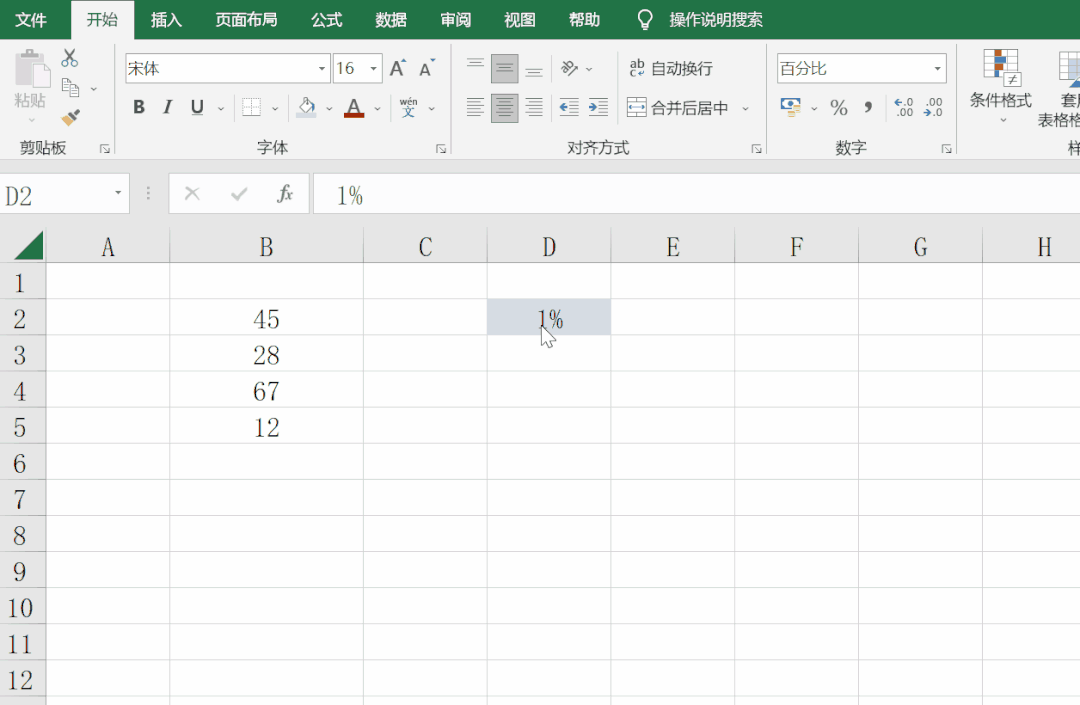
02快速选定不连续的单元格按下组合键“Shift+F8”,激活“添加选定”模式,此时工作表下方的状态栏中会显示出“添加到所选内容”字样,以后分别单击不连续的单元格或单元格区域即可选定,而不必按住Ctrl键不放。
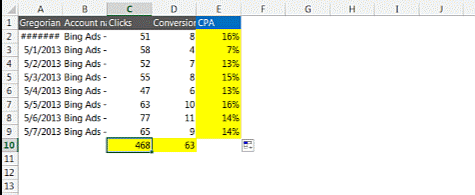
03改变数字格式Excel的快捷键并不是杂乱无章的,而是遵循了一定的逻辑。
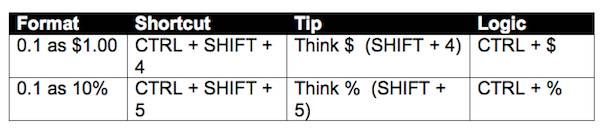
比如你想快速改变数字的格式,比如就能立刻把数字加上美元符号,因为符号$和数字4共用了同一个键。
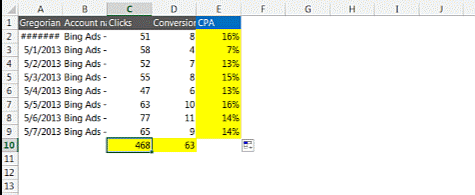
同理,“Ctrl+shift+5”能迅速把数字改成百分比(%)的形式。04一键展现所有公式 “CTRL + `”当你试图检查数据里有没有错误时,能够一键让数字背后的公式显示出来。
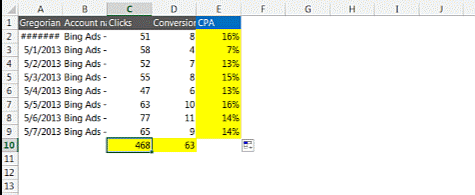
“`”键就在数字1键的左边:)05双击实现快速应用函数同一个函数就不用一个一个敲啦当你设置好了第一行单元格的函数,只需要把光标移动到单元格的右下角,等到它变成一个小加号时,双击,公式就会被应用到这一列剩下的所有单元格里。
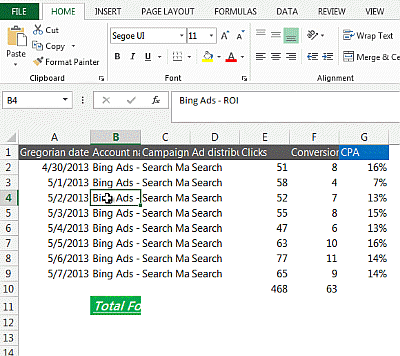
这是不是比用鼠标拖拉容易多了?!06快速增加或删除一列对于那些整天要和Excel打交道的人来说,这个窍门或许能为你节省一点时间。
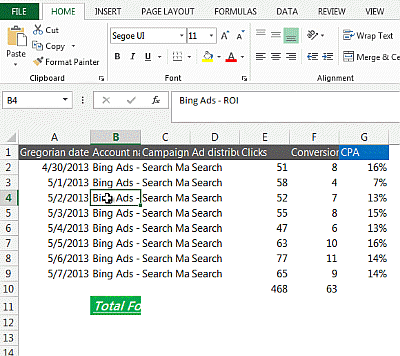
当你想快速插入一列时,键入Ctrl + Shift +‘= (Shift + ‘=其实就是+号啦)就能在你所选中那列的左边插入一列,而Ctrl + ‘-‘(减号)就能删除你所选中的一列07快速调整列宽。
想让Excel根据你的文字内容自动调整列宽?你只需要把鼠标移动到列首的右侧,双击一下就大功告成啦~
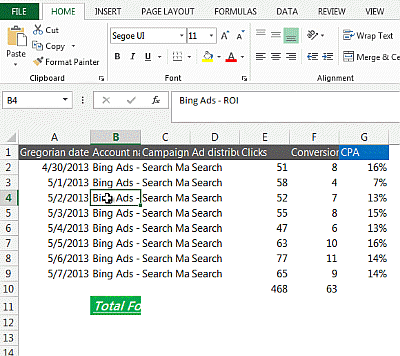
08双击格式刷格式刷当然是一个伟大的工具。不过,你知道只要双击它,就可以把同一个格式“刷”给多个单元格么?
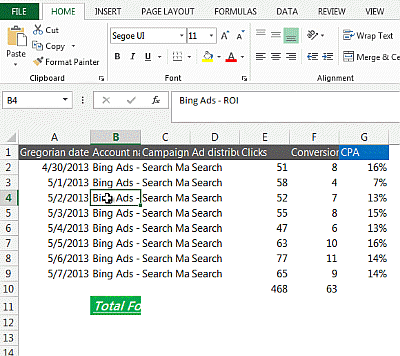
09在不同的工作表之间快速切换在不同的工作表之间切换,不代表你的手真的要离开键盘(可以想象如果你学会了这些酷炫狂拽的快捷键,你根本不需要摸鼠标)“Ctrl + PgDn”可以切换到右边的工作表,反之,“Ctrl + PgUp”可以切换回左边。
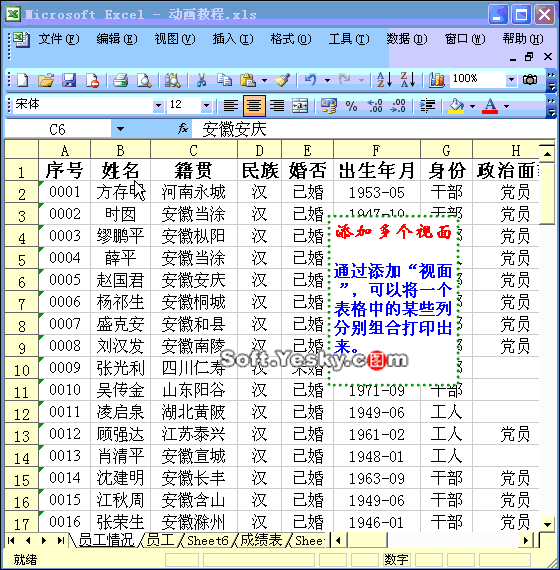
10用F4锁定单元格在Excel里根据函数填充数据的时候,有时候你希望你引用的单元格下拉时随之变化,也有时候你并不这么想当你要“绝对引用”——也就是锁定单元格的时候,你必须在行列前加$符号想手动去打这些美元符号?简直是疯了…。
其实有一个简单的技巧,就是在你选定单元格之后,按F4键输入美元符号并锁定;如果你继续按F4,则会向后挨个循环:锁定单元格、锁定数字、锁定大写字母、解除锁定。
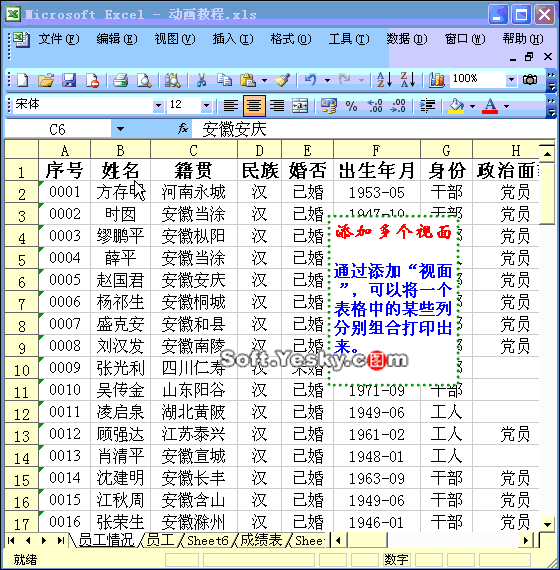
11、在Excel中添加多个视图
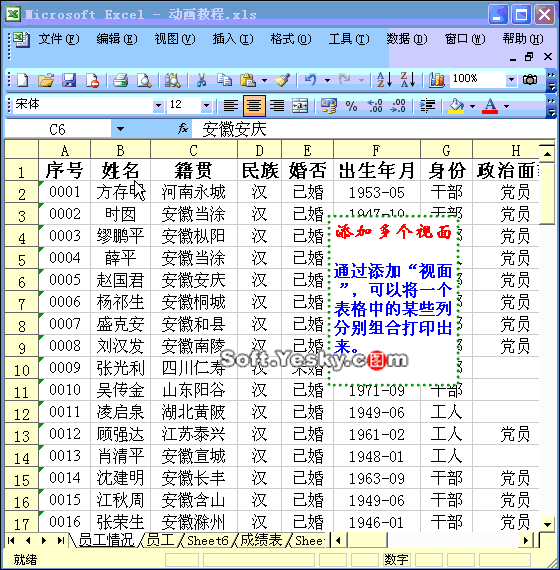
12、在Excel中设置打印区域
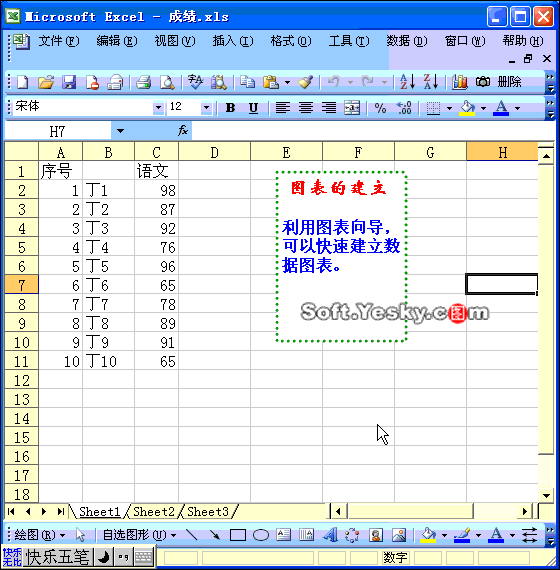
13、在Excel中录制“宏”
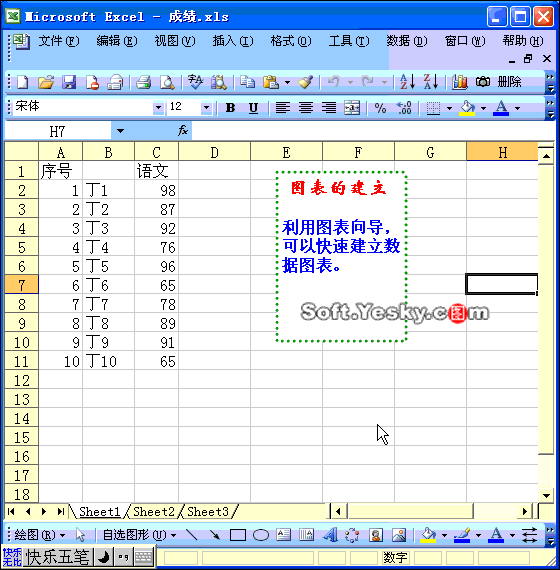
14、在Excel中建立图表
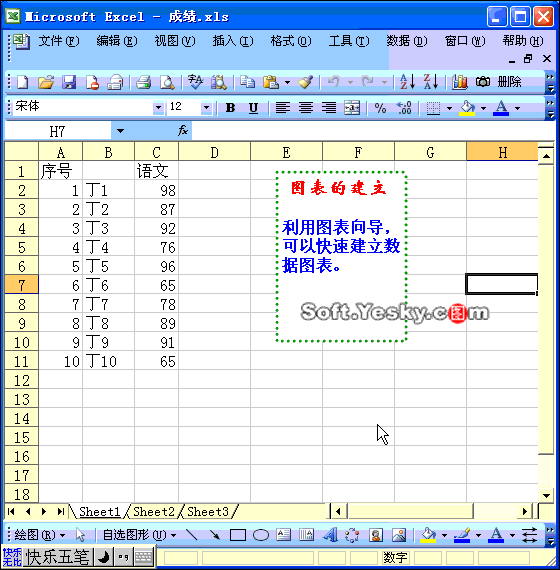
15、在Excel中获取网络数据
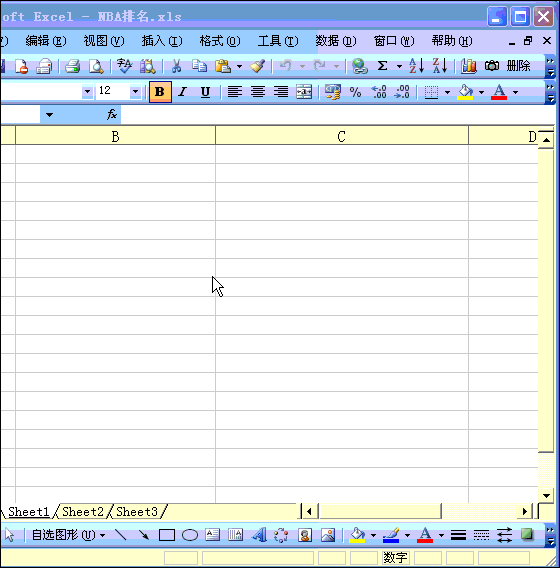
16、用好Excel的“搜索函数”
17、在Excel中插入超级链接
18、在Excel中打印指定页面
19、在Excel中直接编辑“宏”
20、用窗体调用“宏”
5年,经管之家公众号6500篇文章,这里是丰富而全面的经管知识库+财经百宝箱经济系列:经典书单 | 入门书籍 | 宏观框架 | 经济模型 | 经济预测 | 纳什均衡 | 简史 | 调控 | 学习体会 |
经济思维 | 供给侧改革 | 博弈论 | 科斯 | 奥地利学派 | 成本 | 学习手记 | 宏观思辩金融系列:学习书目 | 金融体系 | 书单 | 投资思维 | 估值 | 银行 | 资产配置 | 投行 |
量化投资 | 建模 | 研究员 | 对冲基金 | 股市交易 | 行为金融 | 宏观分析 | 尽职调查 | 研究 | 金融读博管理系列:企业案例 | 精选书单 | 公司治理 | 咨询模型 | 行业干货 |
商业分析 | 管理圣经 | 营销财经系列:中产阶级 | 爱情经济学 | 奢侈品 | 有钱人 | 月饼证券化 | 屌丝值 | 选老公 | 雍正行长学习资源:搜索技巧 | 顶尖课程 | 名牌大学课件 | 商业图书
| 文献管理 | 原始数据 | 金融网站 | 内部培训 | 投行并购 | 行研清单 | 国外学习APP | 英文文献 | 金融电影 | 工具包 | 免费资源爆款文章:房价 | 一线城市 | 二胎 |
收入 | 80后 | 移民爸爸 | 学历 | 中产生存 | 花钱 | 求职机会 | 没背景 | 北京折叠 | 有多拼 | 世相绘 | 赚钱领域 | 励志青年 | 顶尖名校 | 城市 | 农村 | 寒门读研读博:
投稿经验 | 写论文 | 学术牛人 | 论文工具 | 科研工具 | 学术资源 | 读研 | 读博 | 找工作统计系列:学习心得 | 推荐书目 | 实证分析 | 大师之见 | 计量之路 | 常见问题 |
必读 | 统计数据名家之声:吴敬琏 | 张五常 | 李稻葵 | 许小年 | 张维迎 | 汪丁丁 | 陈志武 | 林毅夫 | 钱颖一 | 陆铭
亲爱的读者们,感谢您花时间阅读本文。如果您对本文有任何疑问或建议,请随时联系我。我非常乐意与您交流。







发表评论:
◎欢迎参与讨论,请在这里发表您的看法、交流您的观点。